Chromecast에서 iTunes Music 재생 가이드(2025 업데이트)
Apple 기술이 우리 가정을 침범함에 따라 Google도 침입합니다. 2.5년에만 최소 2019억 개의 Android 기기(Google Play가 설치된 상태)가 있는 것으로 추정되며 이 추정치는 매년 증가합니다. 멀티미디어 장치 간의 통합 기능은 이제 선호하는 브랜드를 선택하는 주요 요소가 되었습니다. 애플의 PC용 미디어 라이브러리 키퍼인 아이튠즈도 예외는 아니다.
Chromecast 지원 기기가 나왔을 때 iTunes는 미디어를 직접 스트리밍할 준비가 되지 않은 것 같았습니다. 그래서 사람들은 묻습니다. iTunes에서 Chromecast로 깃발? 또는 더 나은 아직 가능합니까 Chromecast에서 iTunes 음악 재생?
이 기사에서는 이러한 질문에 답할 준비가 되어 있습니다. 널리 사용되는 타사 도구를 사용하여 iTunes 음악을 Chromecast로 간접적으로 스트리밍하는 방법에 대해 논의하겠습니다. 또한 Chromecast 통합이 활성화된 Google에서 만든 하드웨어도 다룰 것입니다.
모든 기기가 서로 통신하게 되는 것이 미래의 트렌드인 만큼, 지금부터 이를 수행할 수 있는 간단한 방법을 찾아보겠습니다.
기사 내용 1 부. Chromecast에서 iTunes를 재생할 수 있습니까? 2 부. Chromecast에서 iTunes 음악을 재생하는 방법?3 부. 개요
1 부. Chromecast에서 iTunes를 재생할 수 있습니까?
우리가 확인하면서 이것은 여전히 불가능합니다. 그 이유는 Apple에는 자체 스트리밍 음악 표준이 있으며 에어플레이. Chromecast와 마찬가지로 AirPlay는 Wi-Fi 네트워크에서 다양한 멀티미디어 장치로 미디어를 재생할 수 있는 멀티미디어 스트리밍 프로토콜입니다.
따라서 이 두 표준이 충족되지 않으면 서로 호환되지 않습니다. 에게 Chromecast에서 iTunes 음악 재생 Xbox One에서 Uncharted 게임을 하는 것과 같습니다. (지금은) 작동하지 않습니다.
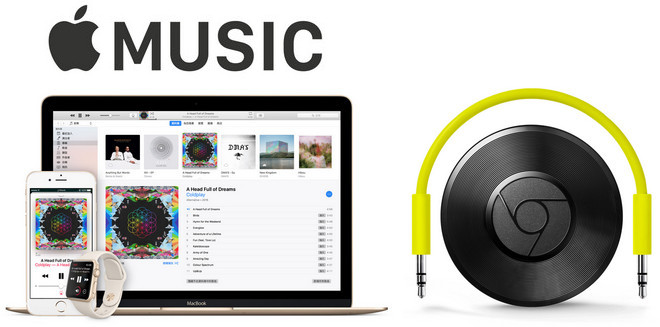
미래에는 이 두 표준이 충족될 가능성이 있을 수 있지만, 더 표준적인 프로토콜을 사용하는 더 높은 수준의 네트워크 계층에서 더 가능성이 높습니다. 홈 자동화 명령과 관련하여 Siri와 Google이 일종의 조정을 시작한 것으로 보이지만 두 가지 목적을 충족하려면 여전히 작업이 필요합니다.
두 거대 기업이 이익을 위해 싸우는 경우에는 기술 생산에 필요한 연구, 개발 및 비용이 각자 다르기 때문에 표준화된 제품을 만드는 것이 더 어려워지는 경우가 있습니다. 이것이 일어날 가능성이 있는지는 시간만이 알 수 있습니다.
그동안 타사 도구를 통해 Chromecast에서 iTunes를 재생하는 스마트하고 간단한 방법을 소개합니다.
2 부. Chromecast에서 iTunes 음악을 재생하는 방법?
방법 1. iTunes Music을 Google Play 뮤직으로 전송하고 Chromecast에서 스트리밍
Google Play 뮤직(현재 YouTube Music)은 Android 휴대전화의 사용 가능한 오디오 파일에서 음악 소스를 가져올 수 있습니다. 타사 도구를 사용하여 iTunes 음악을 변환한 다음 Google Play 뮤직으로 전송하면 이를 Chromecast로 스트리밍할 수 있습니다. 하지만 더 많은 것이 있습니다. YouTube Music은 실제로 기기 파일이 휴대용 기기에서 Chromecast를 사용하는 것을 허용하지 않으므로 이 점을 염두에 두겠습니다. 다음 단계를 참조하십시오. Chromecast에서 iTunes 음악 재생.
- 다운로드 및 설치 TunesFun 애플 뮤직 컨버터. 아래 링크를 참조하십시오.
- 엽니다 TunesFun 라이브러리 탭으로 이동합니다. 이 보관함과 동기화된 iTunes 음악 보관함이 표시되어야 합니다.
- 변환하려는 파일을 확인하십시오. 원하는 만큼 파일을 선택할 수 있습니다. 일괄 변환이 가능합니다.

- 변환을 클릭하여 변환을 시작합니다.

- 완료되면 완료 탭으로 이동합니다. 출력 파일 보기를 클릭하여 출력 디렉토리로 이동합니다.
6. Google Chrome 브라우저를 열고 Google 계정에 로그인했는지 확인합니다. 이제 Google Play 뮤직 앱(YouTube Music)으로 이동합니다. 이것을 다운로드하지 않은 경우 다음으로 이동하십시오. Google Play 뮤직 웹 플레이어 (YouTube 뮤직 플레이어) 웹에서.
- 이제 당신의 노래를 전송 TunesFun Google Play 뮤직 앱의 라이브러리 노래 폴더에 디렉토리를 출력합니다.
8. 다음을 다운로드해야 합니다. Google 홈 앱을 아직 설치하지 않은 경우에도 마찬가지입니다.
- Google 계정을 사용하여 앱을 적절하게 설정합니다. 또한 Google Chromecast 지원 기기가 있는 경우 이를 설정하세요.
- 설정 후 Google Home 앱 -> 시스템 관리 아래의 언론 매체로 이동하여 음악을 누릅니다.
- Google Play 뮤직(YouTube Music)을 기본 음악 제공업체로 선택하여 음악을 재생합니다.
- Google Play 뮤직 뮤직 앱으로 이동 -> 라이브러리로 이동 -> 노래 -> 업로드
- 변환한 노래를 재생합니다. TunesFun. 위에 캐스팅 옵션이 있습니다. 기기 파일을 선택한 경우 YouTube Music에서 기기 파일 전송에 제한을 두었기 때문에 이 작업을 수행할 수 없습니다.
- 전송하려는 기기를 선택합니다. 이제 Google Play 뮤직에서 전송된 기기로 노래를 들을 수 있습니다.
방법 2. iTunes 음악을 Chromecast Audio로 스트리밍
Chromecast Audio Google이 구축한 물리적 하드웨어입니다. 스피커가 있는 사운드 시스템의 보조 포트에 연결하는 3.5mm 스테레오 잭이 있습니다. Wi-Fi가 내장되어 있고 전원 케이블이 있습니다. 주요 목적은 장치(예: Android Phone)의 모든 오디오를 오디오 시스템의 보조 입력으로 전송하는 것입니다. 여기에서는 Chromecast 오디오를 설정하는 방법에 대한 단계를 설명한 다음 Chromecast에서 iTunes 음악 재생 오디오.
- Chromecast 오디오를 보조 입력에 연결하고 전원도 켜세요.
- Google Home 앱에서 자동으로 찾습니다. 설정 프로세스에 따라 Wi-Fi 네트워크에 연결하고 테스트합니다.
- 이제 iTunes에서 Google Play 뮤직 계정으로 파일을 변환하고 Google Play 뮤직에서 재생할 준비가 되었습니다. 방법 1의 13~1단계를 따릅니다.
- 전송을 시작하려면 Chromecast 오디오 기기를 선택하세요. 이제 YouTube Music에서 전송된 기기로 재생되는 노래를 들을 수 있습니다.
3 부. 개요
에 Chromecast에서 iTunes Music 재생 쉽게 타사 도구를 사용하는 것이 가장 좋습니다. Google과 Apple은 아직 공동 표준에 합의하지 않았기 때문에 현재로서는 iTunes 음악을 Chromecast 지원 기기로 직접 전송하는 것이 불가능합니다.
우리는 TunesFun Apple Music Converter를 사용하면 노래 변환 및 파일 전송을 통해 iTunes 보관함을 Chromecast 기기로 간접적으로 스트리밍할 수 있습니다. 이 문제에 대한 해결책을 찾는 데 도움이 되었기를 바랍니다.
코멘트를 남겨주세요